Windows XP
Dépanner sa connexion sous Windows XP ...
Afin de visualiser la configuration de votre connexion réseau Ethernet sous Windows XP, cliquez sur
- DémarrerPanneau de Configuration
Connexions Réseau et Internet
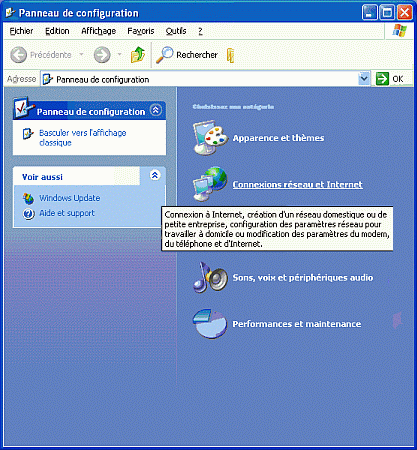
- Cliquez sur Connexions Réseau
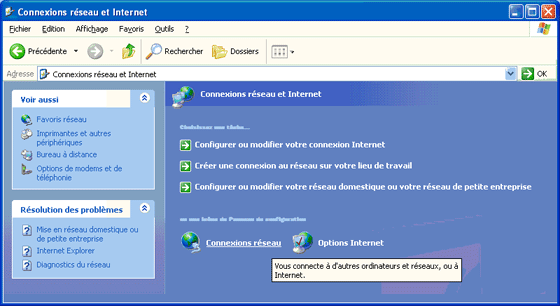
Sélectionnez votre connexion Réseau
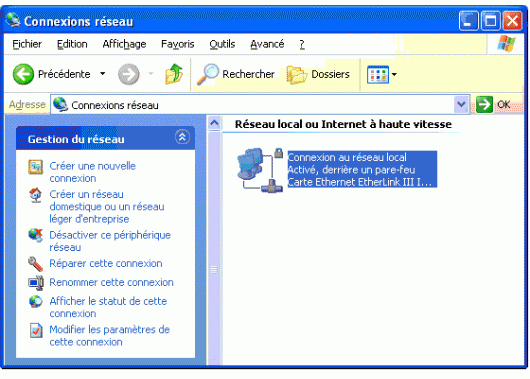
Sous l'onglet Général, cliquez sur Propriétés.
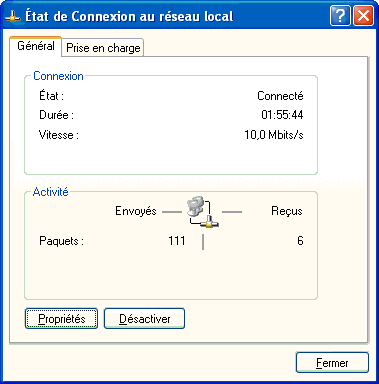
Sous l'onglet Général, validez le protocole TCP/IP, puis cliquez sur Propriétés
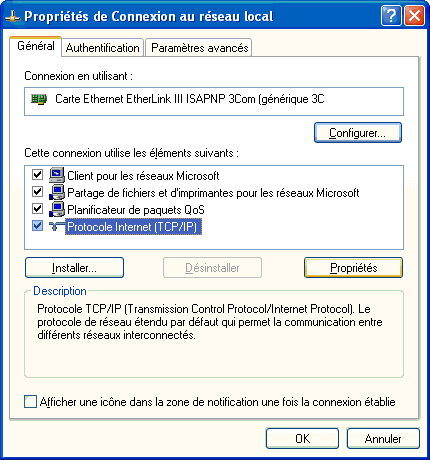
Sous l'onglet Général, validez les options:
- Obtenir une adresse IP automatiquement
- Obtenir les adresses des serveurs DNS automatiquement
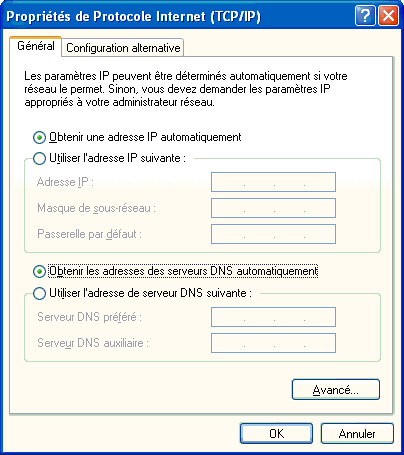
- sur le bouton Avancé
Sous l'onglet Paramètres IP, vous devez retrouver un écran identique à celui ci dessous :
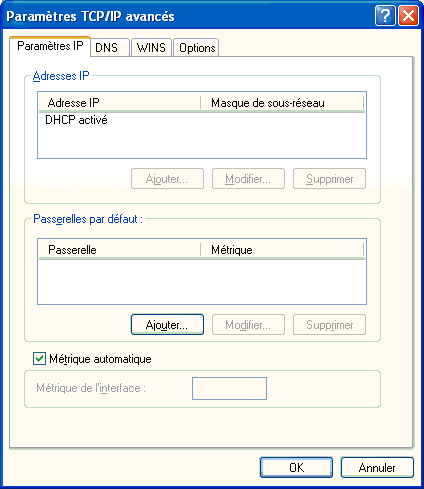
Sous l'onglet DNS :
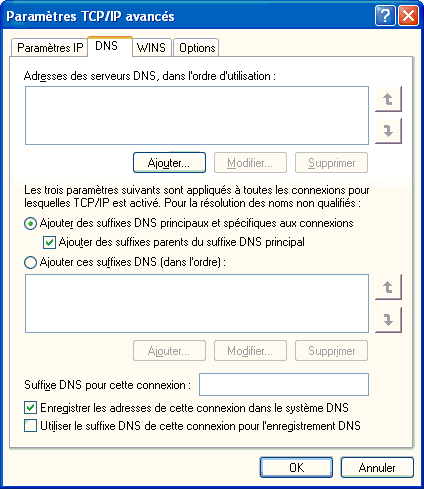
Sous l'onglet WINS :
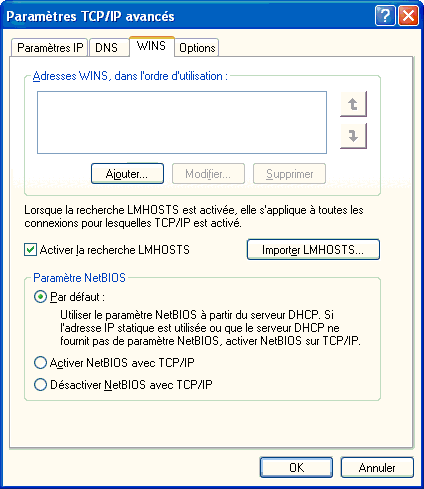
Sous l'onglet Options :
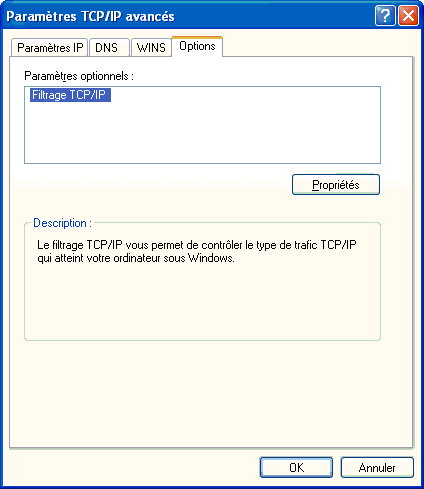
Sous l'onglet Options, cliquez sur Propriétés
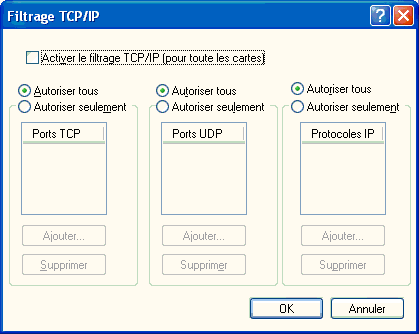
- Validez par 2 fois par le bouton OK
- De retour dans la fenêtre Propriétés de Connexion au Réseau Local, cliquez sur l'onglet
Authentification
- Validez l'option
Contrôle d'accès réseau
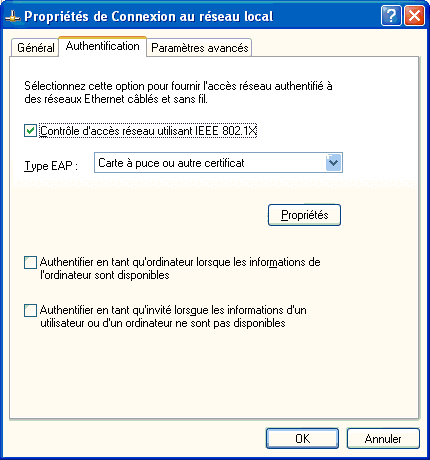
- Cliquez sur l'onglet Paramètres Avancés
- Si vous validez l'option Protéger mon ordinateur, vous activez un Firewall.
- Lisez la documentation Windows à ce sujet.
ATTENTION : un mauvais paramétrage peut entraîner un dysfonctionnement ou même un blocage de votre connexion.
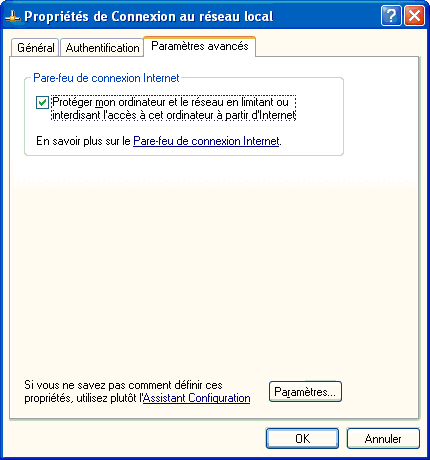
- En cliquant sur le bouton Paramètres, les paramètres par défaut sont:
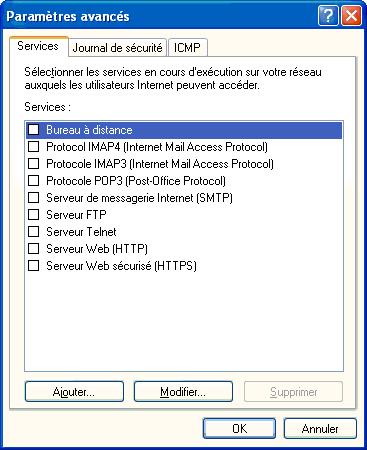
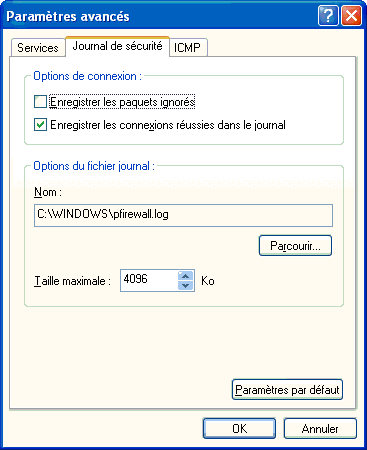
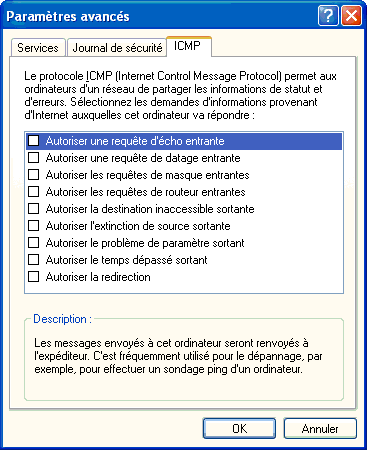
- Validez par OK pour mémoriser votre configuration.
